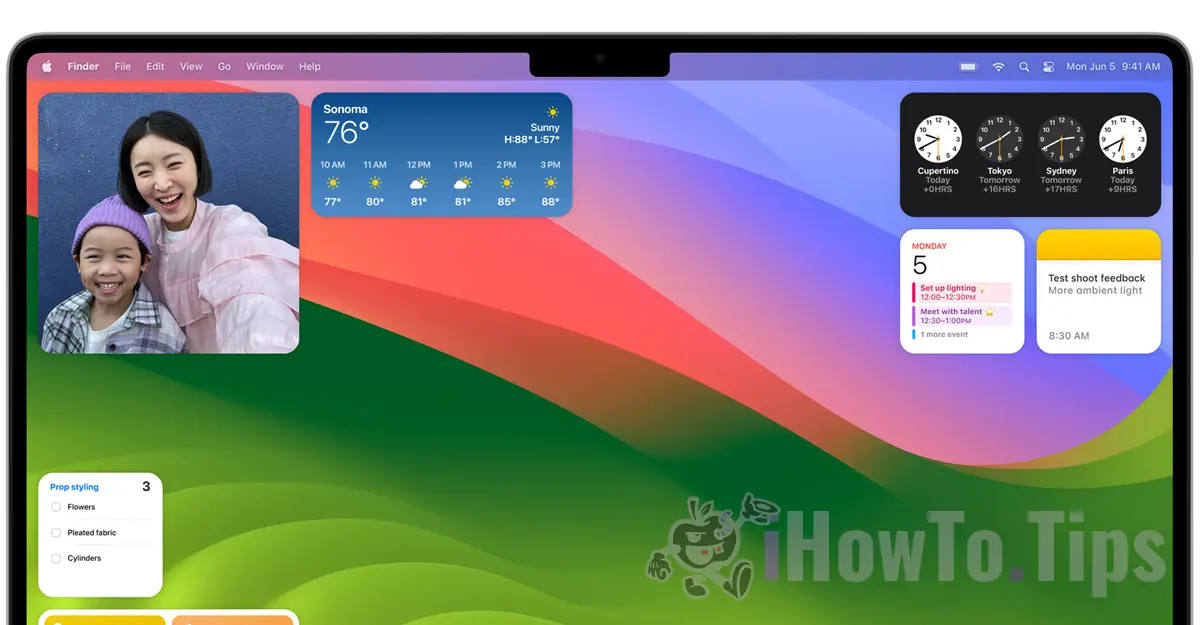の最も興味深い機能のXNUMXつ macOS Sonoma デスクトップウィジェットです。 まったく新しいオペレーティング システム macOS。 この完全なチュートリアルでは、デスクトップ ウィジェットを追加または削除する方法を説明します。 macOS Sonoma.
オペレーティングシステムまで macOS Sonoma、ウィジェットは専用のサイドバーでのみ許可されていました。Notification Center」。 これらのウィジェットは、デスクトップ スペース全体のどこにでも配置できるようになりました。
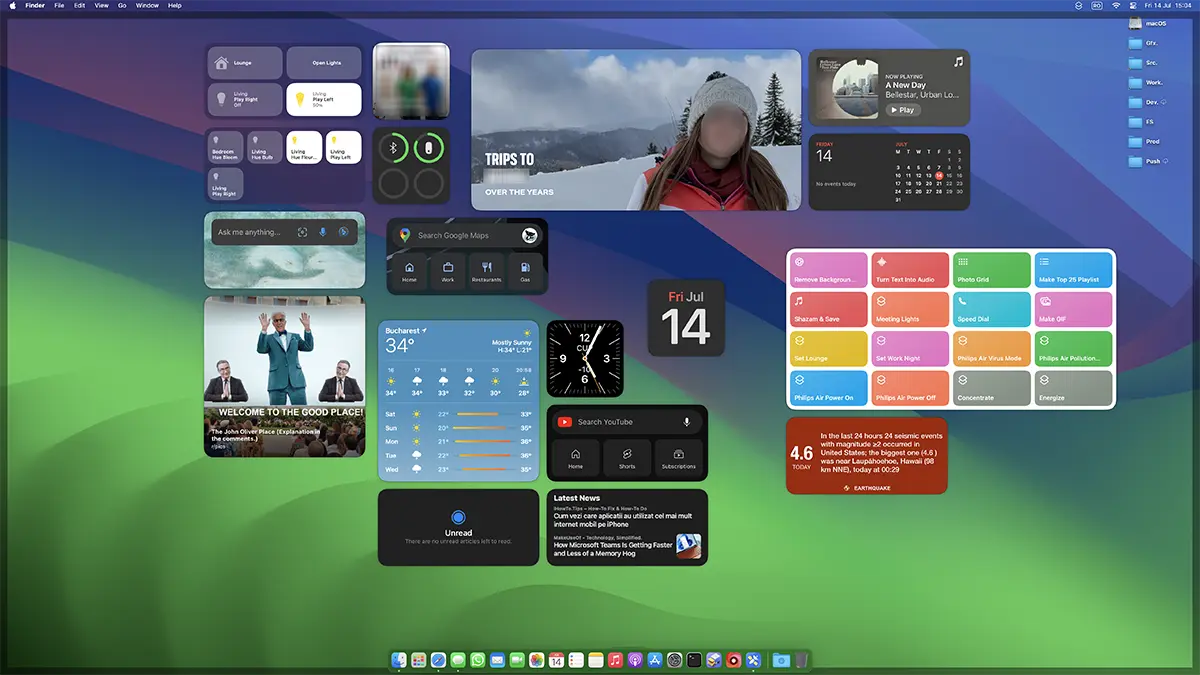
目次
macOS Sonomaでデスクトップウィジェットを追加または削除する方法
デスクトップにウィジェットを追加する方法 macOS Sonoma それはとても簡単です。画面の空き領域を右クリックし、「ウィジェットの編集...」をクリックすると、ワークスペース(デスクトップ)にウィジェットを直接追加できるパネルが開きます。
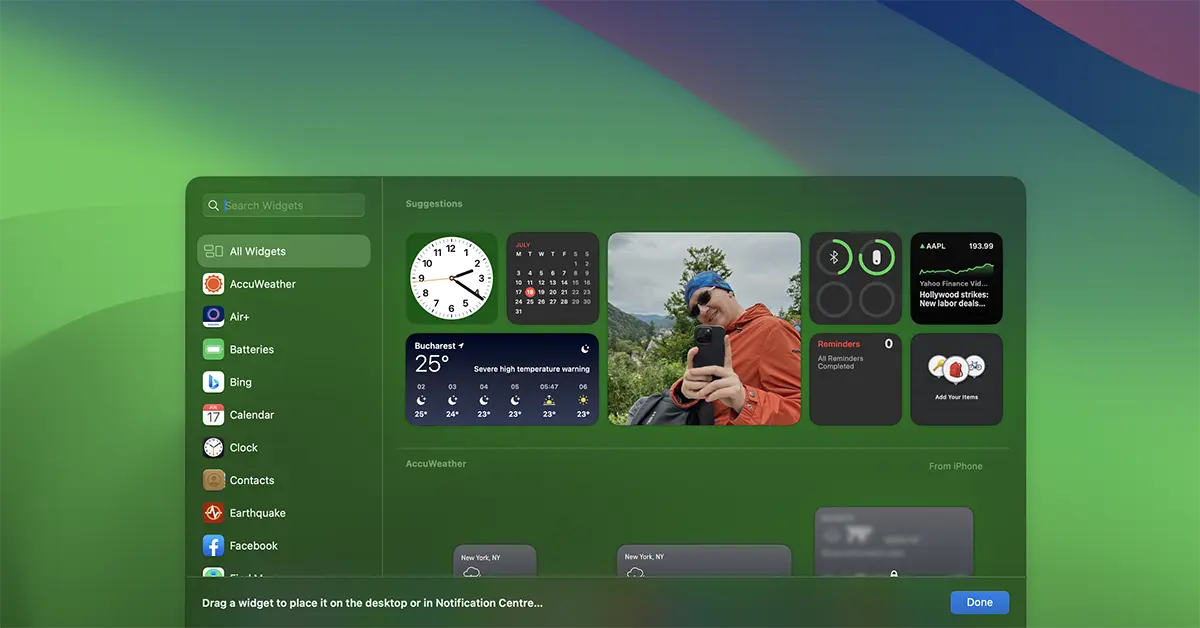
ウィジェットをクリックするだけで、画面に追加されます。
これまでのウィジェットと比較して、もう XNUMX つの目新しさがあります。 macOS Sonoma 同様に iOS 17、新しいもの ウィジェットはインタラクティブです。 具体的には、ユーザーがウィジェットを持っている場合、 Reminders またはリスト Notes, アプリを開かなくても、ウィジェットからメモに直接チェックを入れることができるようになります。
iPhoneウィジェットオン macOS Sonoma
iOS 17 がインストールされており、iPhone が Mac と同じ無線 / LAN ネットワーク上にある場合は、iPhone ウィジェットをデスクトップに追加できます。
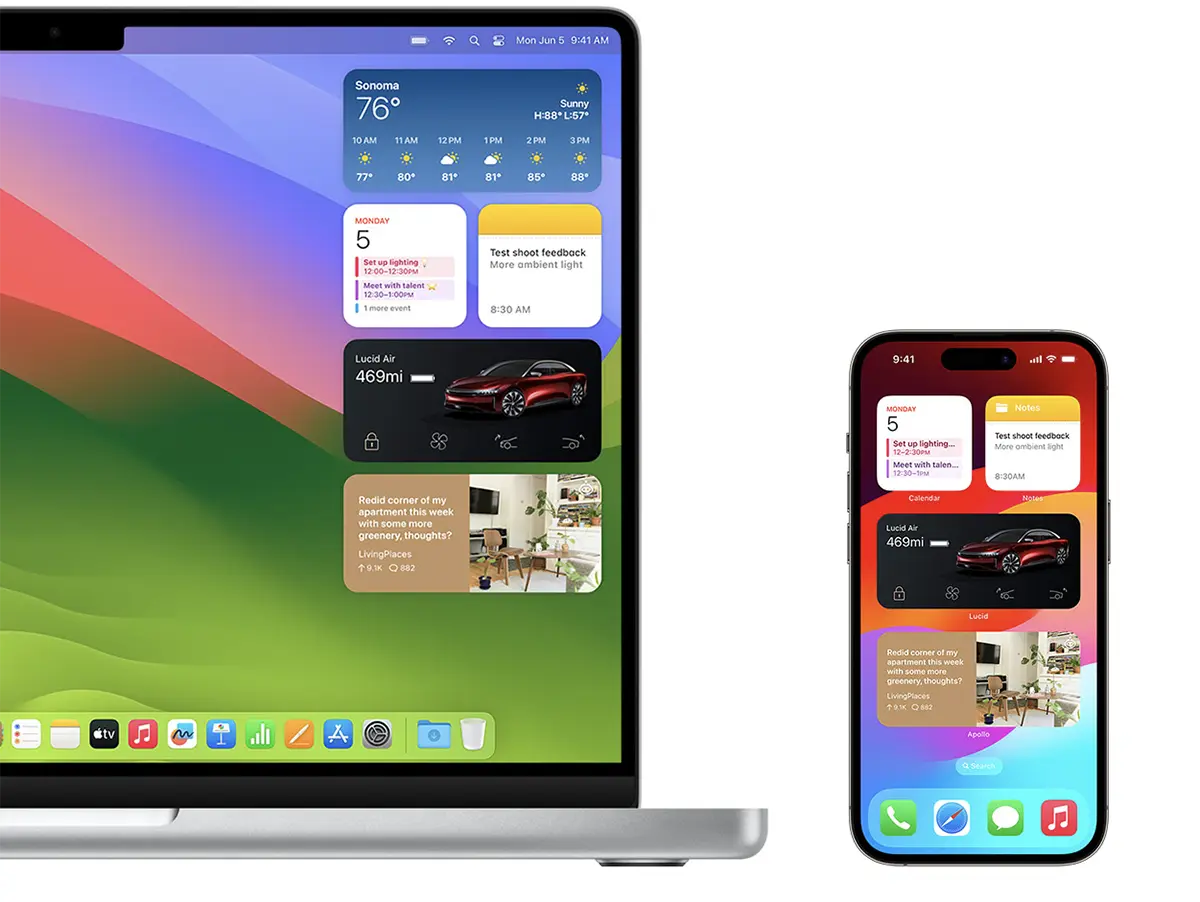
Mac 上のこれらの iPhone ウィジェットもインタラクティブです。たとえば、 Mac ウィジェットを音楽アプリに追加すると、このウィジェットをクリックするだけで iPhone で音楽を開始できます。
たす デスクトップ上の iPhone ウィジェット macOS Sonoma、他のデバイスから利用できるウィジェットがウィジェット パネルの下部に表示されます。
関連する
デスクトップからウィジェットを削除したい場合は、ウィジェットを右クリックし、オプション「」をクリックするだけです。Remove Widget"